إصلاح: التطبيقات غير المثبتة تستمر في الظهور مرة أخرى على ويندوز 11

إذا استمرت التطبيقات والبرامج غير المثبتة في الظهور مرة أخرى على شريط المهام، يمكنك تحرير ملف XML لتعديل التخطيط وإزالة الأسطر المخصصة.
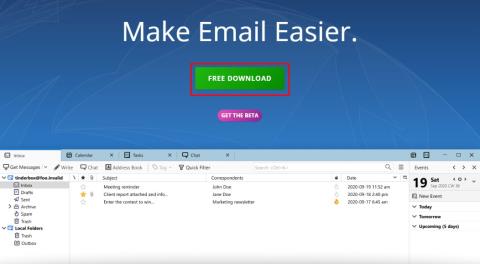
هل تحصل على الخطأ "تعذر تحميل XPCOM" مرارًا وتكرارًا؟ تعرف على كيفية إصلاح خطأ Thunderbird XPCOM باستخدام نهج مثبت.
يفضل معظم المستخدمين Thunderbird على عملاء البريد الإلكتروني الآخرين لأنه مفتوح المصدر وخالي تمامًا من التكلفة. أيضًا ، إنه عميل بريد إلكتروني مستند إلى سطح المكتب يمكنه تخزين البيانات الكاملة على جهاز الكمبيوتر المحلي لديك بالإعدادات المناسبة. على الرغم من وجود العديد من الفوائد لاستخدام Thunderbird ، إلا أنه لا يخلو من العيوب. مثل تطبيقات البريد الإلكتروني الأخرى ، يمكن أن تحتوي أيضًا على أخطاء.
أحد هذه الأخطاء هو خطأ XPCOM. غالبًا ، ستصادف رسالة خطأ مفادها "تعذر تحميل XPCOM" أثناء فتح Thunderbird. إذا تلقيت هذا الخطأ ، فلن تتمكن من متابعة تطبيق البريد الإلكتروني هذا. إذن ما تحتاجه في هذه المرحلة هو التخلص من هذا الخطأ. لكن كيف ستفعل ذلك؟
تابع القراءة لمعرفة كيفية إصلاح خطأ Thunderbird XPCOM. لكن أولاً ، ألق نظرة على الخطأ والسبب وراءه.
خطأ XPCOM والأسباب الكامنة وراءه
يرمز XPCOM إلى نموذج كائن المكون عبر الأنظمة الأساسية. يمكنك تسميته البديل لـ Microsoft Component Object Model (COM) من Mozilla. هدفه هو تمكين المبرمجين من تضمين وربط ميزات مخصصة بإطار العمل. يدعم XPCOM أيضًا روابط متعددة اللغات.
إلى جانب مستخدمي Firefox ، يمكن لمستخدمي Thunderbird أيضًا الحصول على أخطاء تحميل XPCOM. عند محاولة فتح Thunderbird بعد إعادة تشغيل جهاز الكمبيوتر الخاص بك ، يظهر هذا الخطأ. يمكن أن يحدث لأسباب مختلفة. السبب الأول هو التثبيت التالف. إذا لم تتم عملية تثبيت Thunderbird بشكل صحيح ، فقد تظهر خطأ XPCOM.
يمكن أن يظهر "تعذر تحميل XPCOM" في Thunderbird أيضًا بسبب فشل تحديث Thunderbird. عندما تفشل في تنزيل تحديث Thunderbird بدقة ، يتم تخزين مزيج من الملفات القديمة والمحدثة في مجلد برنامج Thunderbird. نتيجة لذلك ، تحصل على خطأ XPCOM عند محاولة الوصول إلى تطبيق البريد الإلكتروني.
كيفية إصلاح خطأ Thunderbird XPCOM
بغض النظر عن السبب وراء خطأ XPCOM الذي يستمر في الظهور على شاشتك أثناء محاولتك تشغيل Thunderbird ، فإن الحل الوحيد المثبت لإصلاح المشكلة هو إجراء إعادة تثبيت نظيف. في هذه العملية ، تحتاج إلى إعادة تثبيت Thunderbird وإزالة ملفات البرنامج لتطبيق البريد الإلكتروني هذا.
لكن لا تقلق! إذا كان بإمكانك اتباع هذا الدليل بدقة ، فيمكنك الاحتفاظ ببيانات ملفك الشخصي ، مثل عناوين البريد الإلكتروني والحسابات والإضافات وما إلى ذلك ، إليك العملية خطوة بخطوة لإصلاح خطأ Thunderbird XPCOM عن طريق إعادة تثبيت Thunderbird النظيف.

كيفية تنزيل Mozilla Thunderbird مجانًا

كيفية إصلاح خطأ Thunderbird XPCOM عن طريق إعادة تثبيت Thunderbird
تذكر: لإعادة التثبيت النظيف ، اتبع الطريقة المذكورة أعلاه فقط. لا تستخدم أي برنامج تثبيت تابع لجهة خارجية أو حتى برنامج إلغاء تثبيت Thunderbird لهذه العملية. يمكن أن يؤدي استخدام أي منها إلى حذف بيانات Thunderbird الخاصة بك نهائيًا ، بما في ذلك رسائل البريد الإلكتروني وكلمات المرور المحفوظة والإضافات والإعدادات المخصصة الأخرى. لا يمكن استعادة أي بيانات Thunderbird تم حذفها نهائيًا إلا إذا قمت بنسخها احتياطيًا في جهاز خارجي.
خاتمة
بالنسبة لمستخدمي Firefox ، يعد الحصول على خطأ XPCOM أمرًا شائعًا. يمكنك مواجهة هذا الخطأ في متصفح الويب واسم عميل البريد الإلكتروني الخاص به Mozilla Thunderbird. عندما يظهر على Thunderbird ، لن تتمكن من استخدام هذا التطبيق ، مما يسبب لك إزعاجًا شديدًا.
لمعرفة كيفية إصلاح خطأ Thunderbird XPCOM ، انتقل إلى هذه المقالة. لقد ناقشت هنا سبب هذه المشكلة وكيف يمكنك التغلب عليها. شاركها مع أصدقائك الذين يستخدمون Thunderbird حتى يتمكنوا من التعامل مع هذه المشكلة بسهولة إذا واجهتهم.
هل تعرف أي طريقة أخرى لإصلاح تعذر تحميل خطأ XPCOM؟ اكتب ذلك في التعليقات حتى يعرف الآخرون. اقرأ أيضًا عن طرق إصلاح عدم تلقي Thunderbird لرسائل البريد الإلكتروني أو إرسالها .
إذا استمرت التطبيقات والبرامج غير المثبتة في الظهور مرة أخرى على شريط المهام، يمكنك تحرير ملف XML لتعديل التخطيط وإزالة الأسطر المخصصة.
إزالة المعلومات المحفوظة من الملء التلقائي في فايرفوكس من خلال اتباع هذه الخطوات السريعة والبسيطة لأجهزة Windows وAndroid.
في هذا الدليل، نعرض لك كيفية إجراء إعادة ضبط برفق أو بقوة لجهاز Apple iPod Shuffle.
هناك العديد من التطبيقات الرائعة على جوجل بلاي والتي تجعلك ترغب في الاشتراك. بعد فترة من الوقت، ستحتاج إلى إدارة اشتراكاتك على جوجل بلاي.
البحث في جيبك أو محفظتك لإيجاد البطاقة المناسبة للدفع يمكن أن يكون فعلاً مزعجاً. في السنوات القليلة الماضية، طورت شركات متعددة حلول الدفع غير التلامسية.
عند حذف تاريخ تنزيلات أندرويد، فإنك تساعد في توفير المزيد من مساحة التخزين من بين أشياء أخرى. إليك الخطوات التي يجب اتباعها.
هذا الدليل سيظهر لك كيفية حذف الصور ومقاطع الفيديو من فيسبوك باستخدام جهاز الكمبيوتر أو أندرويد أو نظام iOS.
لقد قضينا بعض الوقت مع Galaxy Tab S9 Ultra، وهو يعتبر الجهاز المثالي للتوافق مع جهاز الكمبيوتر الذي يعمل بنظام Windows أو Galaxy S23. بينما يعد هذا الجهاز رائعًا، إلا أن نظام Android وOne UI من Samsung ليست مثالية.
كتم رسائل المجموعة النصية في اندرويد 11 للحفاظ على إشعارات تحت السيطرة لتطبيق الرسائل وواتساب وتيليجرام.
قم بمسح تاريخ شريط العنوان URL على فيرفكس واحتفظ بجلساتك خاصة من خلال اتباع هذه الخطوات السريعة والسهلة.







